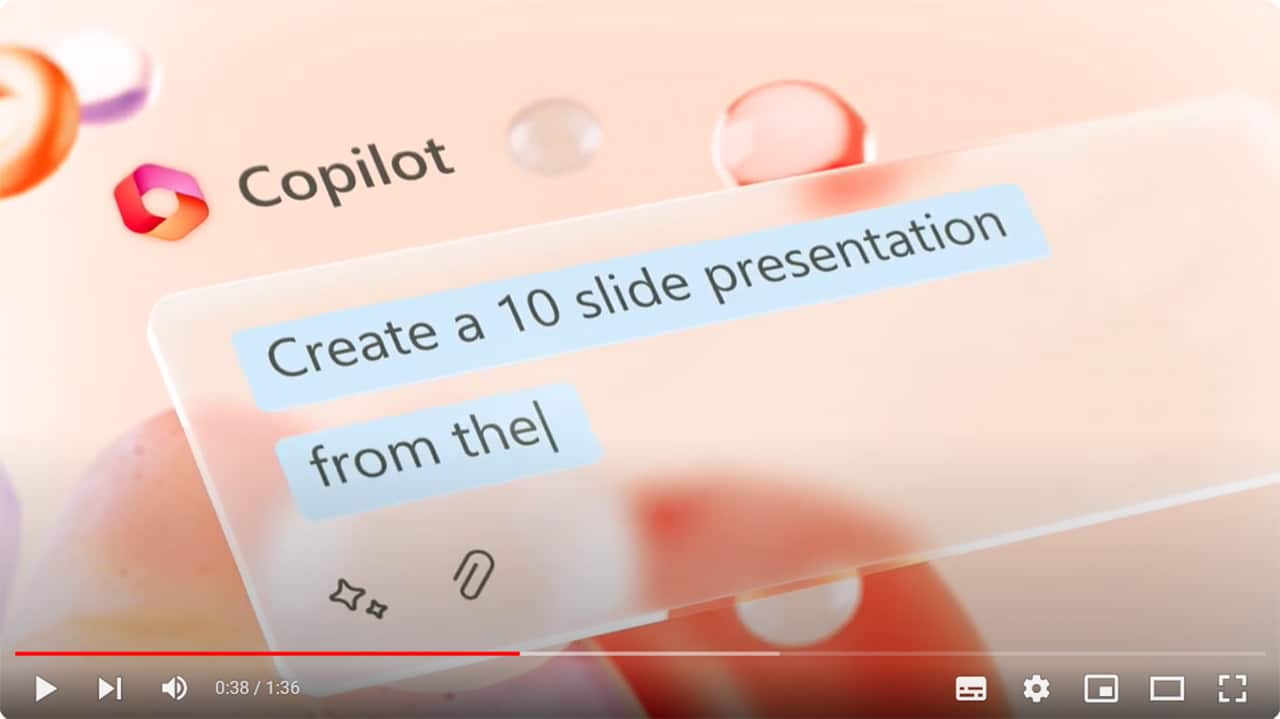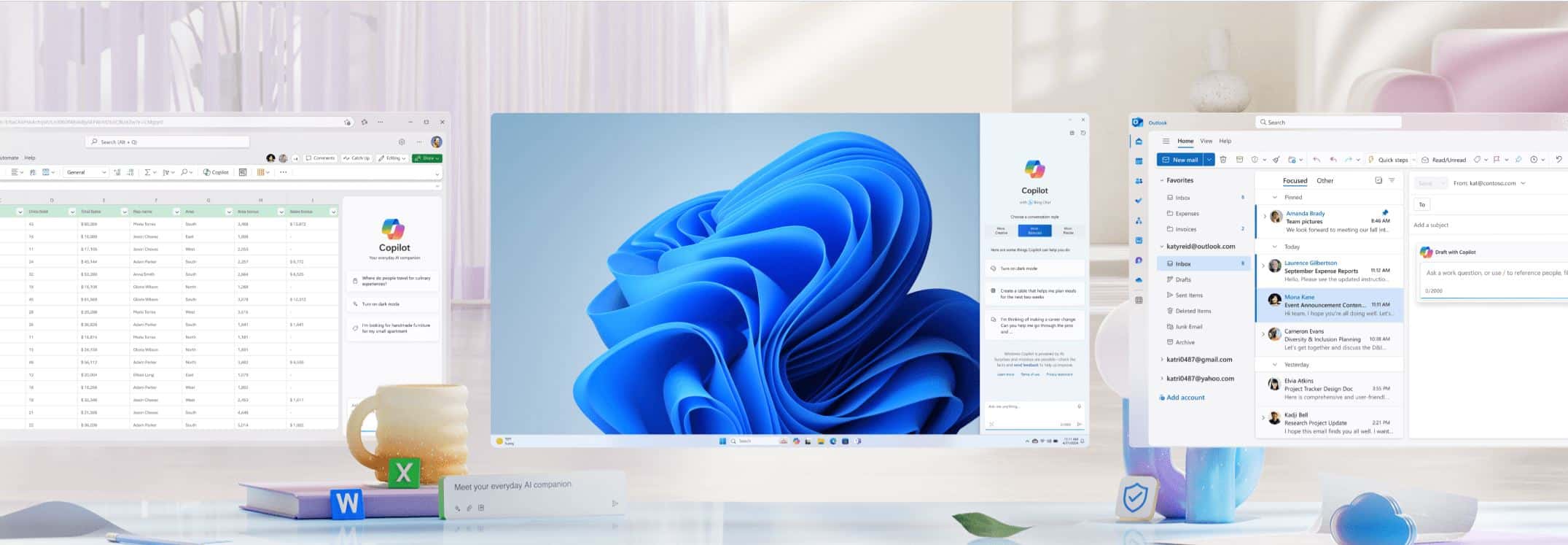
Copilot: AI voor bedrijven die met Microsoft 365 werken
Laat AI je werk uit handen nemen en bespaar veel tijd
Laat AI je werk uit handen nemen en bespaar veel tijd
Copilot is de AI-tool van Microsoft. Zie Copilot als een superintelligente partner die je begeleidt in jouw dagelijkse werk met Microsoft 365 applicaties zoals Word, Excel en PowerPoint, maar ook bijvoorbeeld met Outlook, Teams en OneNote.
Copilot voor Microsoft 365 werkt op basis van AI (Artificial Intelligence), maar anders dan andere AI-tools gebruikt het daarvoor de gegevens in jouw Word-, Excel- en PowerPoint-bestanden, jouw e-mails en agenda in Outlook, chats in Teams, en notities van vergaderingen in OneNote.
Copilot kan bijvoorbeeld op basis van de gegevens uit een Excel-sheet en vergaderingsnotulen voor jou een projectvoorstel schrijven. Het kan voor jou nieuwe inhoud genereren en tegelijk ook nog eens relevante suggesties geven. Zo maakt Copilot je werk makkelijker én beter.
Copilot gebruikt dus jouw eigen data in je Microsoft 365. Maar… schrik niet! Dat betekent niet dat door Copilot al je bedrijfsdata openbaar is. Copilot is ontworpen met een sterke focus op veiligheid en privacy. Alle communicatie tussen je code-editor en de Copilot-servers is versleuteld, wat betekent dat je gegevens beschermd zijn tegen potentiële afluisteraars. Bovendien slaat Copilot geen data op zijn servers op.
De AI-modellen die door Copilot worden gebruikt, zijn getraind op openbare code. Jouw data wordt niet gebruikt om deze modellen verder te trainen. Dit betekent dat je erop kunt vertrouwen dat je data privé blijft en niet wordt blootgesteld aan derden.
In tegenstelling tot veel andere AI-tools zoals ChatGPT, is Copilot niet alleen een openbare dienst, maar werkt het ook binnen je eigen Microsoft 365 omgeving. Dat maakt dat Copilot je perfect kan helpen met je werk.
Copilot kan bijvoorbeeld op basis van jouw PowerPoint-presentatie een offertetekst schrijven (of vica versa). Copilot geeft je binnen no time een concept die je als basis kunt gebruiken. Het bespaart je dus veel tijd en laat je misschien bepaalde dingen zien waar je zelf niet aan had gedacht.
Ben je benieuwd naar meer voorbeelden? Lees dan vooral verder.
De kracht van Copilot ligt in zijn vermogen om natuurlijke taal om te zetten in functionele code. Het is niet alleen een tool voor tekstgeneratie, maar kan veel meer.
✔️ Denk bijvoorbeeld aan het automatiseren van repetitieve tekstbewerkingstaken, zoals het opstellen van standaard e-mails of het genereren van rapporten.
✔️ Ook kan Copilot helpen bij het organiseren van gegevens, door het snel samenstellen van spreadsheets of het creëren van overzichtelijke presentaties.
✔️ Voor degenen die vaak documentatie of handleidingen schrijven, kan Copilot assisteren bij het structureren van informatie en het suggereren van relevante inhoud.
✔️ Bovendien kan Copilot ondersteuning bieden bij programmeertaken, door codevoorbeelden te genereren of te helpen bij het debuggen van problemen.
Kortom, Copilot is een veelzijdige assistent die kantoormedewerkers kan helpen efficiënter en effectiever te werken.
Copilot kan je helpen bij het schrijven en bewerken van teksten in Word. Het kan je helpen met een tekst in een fractie van de tijd die het kost om het zelf te schrijven. Daarnaast kan Copilot inhoud toevoegen aan bestaande documenten, tekst samenvatten en bepaalde stukken of het hele document herschrijven.
Dit zijn enkele voorbeeldvragen die je kunt gebruiken in Word:
💬 Maak een projectvoorstel van drie pagina’s op basis van de gegevens van [naam Excel-sheet] en [naam OneNote].
💬 Maak de tweede alinea beknopter.
💬 Verander de toon van het document om het informeler te maken.
💬 Maak een samenvatting van dit document.
💬 Verbeter de spelfouten in mijn tekst.
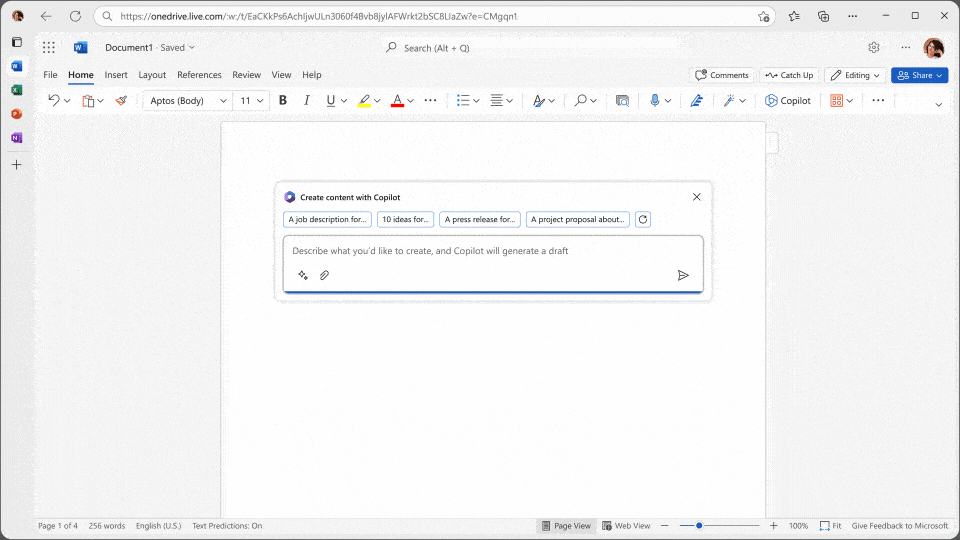
In Excel kun je met Copilot bijvoorbeeld suggesties voor formulekolommen genereren of vragen om een staafdiagram te maken dat de omzetgroei weergeeft tussen Q2 en Q3, of een nieuwe kolom toe te voegen met het percentageverschil tussen twee bestaande kolommen.
Dit zijn enkele voorbeeldvragen die je kunt gebruiken in Excel:
💬 Geef een uitsplitsing van de verkopen naar soort en kanaal. Voeg een tabel in.
💬 Projecteer de impact van [een variabele wijziging] en genereer een grafiek om te helpen visualiseren.
💬 Modelleer hoe een verandering in de groeipercentages voor [variabele] mijn brutowinstmarge zou beïnvloeden.
💬 Zijn er verbanden te ontdekken in de data van deze sheet?
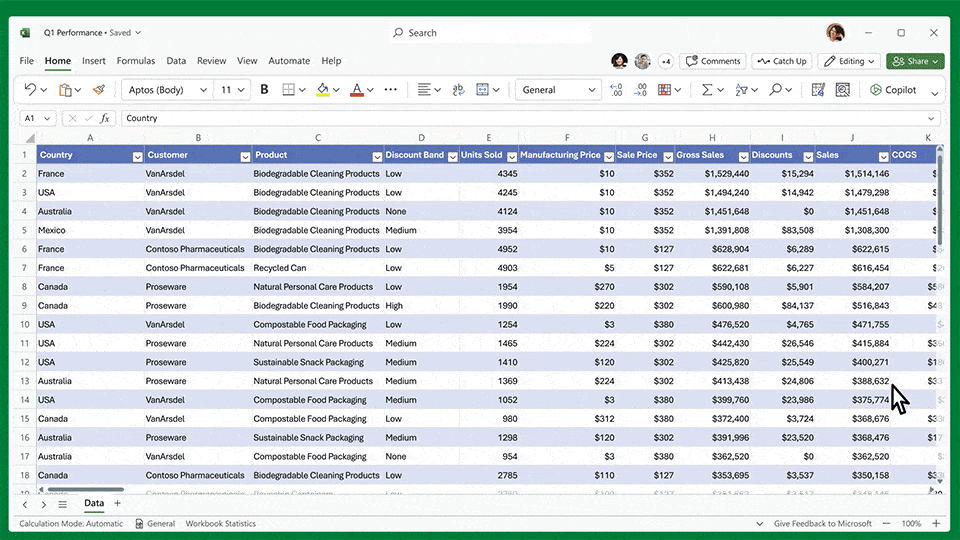 Anno juni 2024 moet de vraag nog in het Engels geformuleerd worden, waarna Copilot wel op basis van Nederlandstalige inhoud kan analyseren en reacties kan geven.
Anno juni 2024 moet de vraag nog in het Engels geformuleerd worden, waarna Copilot wel op basis van Nederlandstalige inhoud kan analyseren en reacties kan geven.
Copilot in PowerPoint kan bestaande geschreven documenten omzetten in presentaties, compleet met sprekernotities en bronnen, maar bijvoorbeeld ook samenvatting maken van bestaande presentaties.
Dit zijn enkele voorbeeldvragen die je kunt gebruiken in PowerPoint:
💬 Maak een presentatie met tien dia’s op basis van [naam Word-document] en voeg vier relevante stockfoto’s toe.
💬 Maak op basis van deze presentatie een samenvatting van maximaal 2 pagina’s.
💬 Maak van deze vier opsommingstekens vier kolommen, elk met een afbeelding.
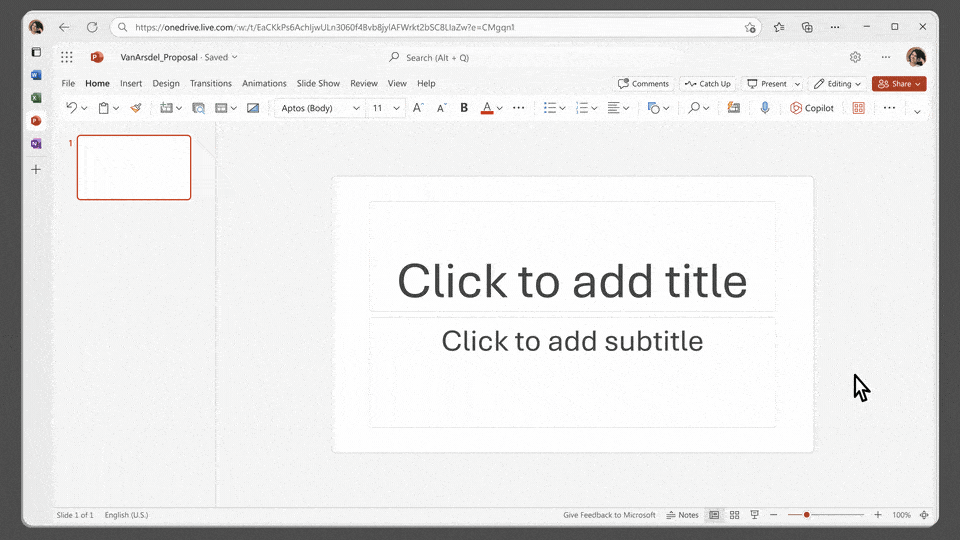
Copilot in Outlook kan lange, ingewikkelde e-mailthreads met meerdere mensen voor je samenvatten met de verschillende standpunten van elke persoon en een overzicht van de open vragen die nog moeten worden beantwoord. Het kan je bijvoorbeeld ook helpen om snelle notities om te zetten in professionele berichten, waarbij je gebruikmaakt van andere e-mails of inhoud waartoe je al toegang hebt vanuit heel Microsoft 365.
Dit zijn enkele voorbeeldvragen die je kunt gebruiken in Outlook:
💬 Vat de e-mails samen die ik vorige week heb gemist toen ik weg was. Markeer alle belangrijke items.
💬 Stel een reactie op om meer details te vragen over hun derde en vierde punt; verkort dit ontwerp en maak de toon informeel.
💬 Nodig al mijn contacten uit voor een workshop over Power BI aanstaande donderdag om 12.00 uur. Vermeld dat er voor de lunch wordt gezorgd en vraag naar dieetwensen.
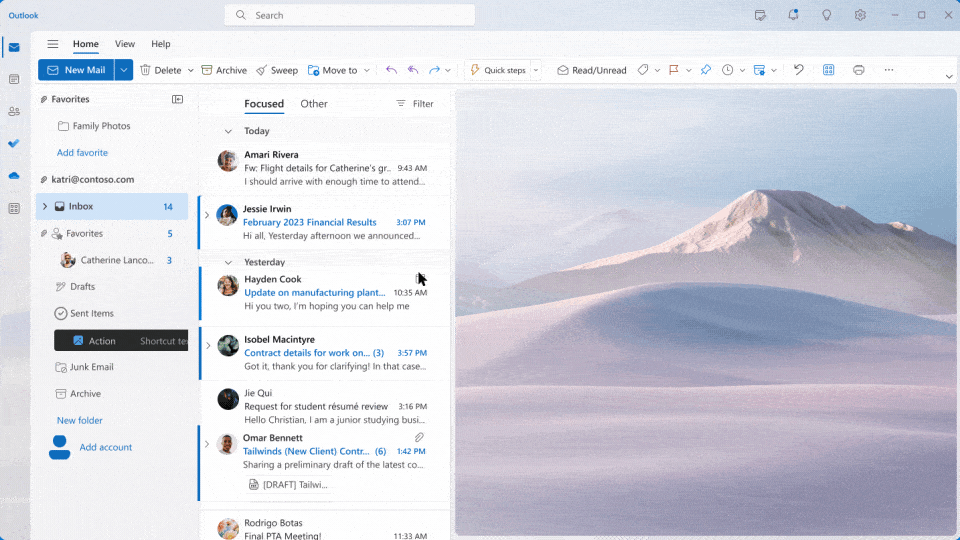
Copilot helpt je effectiever te vergaderen. Het kan je helpen bij veelvoorkomende taken, zoals het maken van vergaderagenda’s op basis van de chatgeschiedenis, het selecteren van de juiste mensen voor vervolgacties en het plannen van de volgende maandelijkse meetings.
Dit zijn enkele voorbeeldvragen die je kunt gebruiken in Teams:
💬 Maak een samenvatting van de vergadering.
💬 Maak de notulen van de vergadering inclusief actiepunten.
💬 Maak een tabel met voor- en nadelen voor [onderwerp dat wordt besproken].
Microsoft Copilot is beschikbaar in verschillende versies, waaronder een gratis versie en een betaalde versie voor Microsoft 365.
Voor individuele gebruikers is er een gratis versie die basisfuncties biedt zoals tekst-, spraak- en afbeeldingsmogelijkheden, samenvattingen van documenten en webpagina’s, en de mogelijkheid om afbeeldingen te maken met Designer.
Voor bedrijven die meer geavanceerde functies nodig hebben, zoals integratie in Microsoft Teams en gegevensbescherming op ondernemingsniveau, is er een betaalde versie. Deze versie kost € 28,10 per gebruiker per maand bij een jaarabonnement.
De prijzen zijn exclusief btw en vereisen een Microsoft 365 Business Standard- of Business Premium-licentie.
Om Copilot te installeren neem je contact op met een Microsoft Partner, wij bijvoorbeeld :-). Wij kopen de licentie voor je in en koppelen deze aan de gewenste gebruikers. Ook kunnen we jullie gelijk wegwijs maken in het gebruik van Microsoft Copilot en zorgen dat je op een goede manier start. Want als je met Copilot gaat werken, is het belangrijk dat je je data op de juiste manier opslaat en afschermt, en ook de rechten op jouw IT-omgeving goed instelt.
Want is bepaalde data zoals salarisgegevens goed afgeschermd? Zo niet, dan kunnen je collega’s dit soort informatie met een simpele prompt boven water halen. Zorg dus dat je goed bent voorbereid.
We geven je een 3-stappenplan.
![]()
Alles begint bij jullie data. Zonder data, geen AI. AI kan alleen iets met informatie die in de cloud staat. Migreer dus naar cloud-gebaseerde systemen zoals Azure Virtual Desktop en Microsoft 365 (met o.a. Teams, OneDrive en SharePoint) als je dat nog niet hebt gedaan. En ook zeer belangrijk: verhoog je datakwaliteit en ruim je bedrijfsdata op.
Met de opkomst en het gebruik van AI neemt ook de noodzaak van goede ICT-beveiliging toe. Zorg ervoor dat je data-integriteit, veiligheid en compliance met regelgeving zoals de AVG gewaarborgd zijn. Definieer duidelijke regels en verantwoordelijkheden. Als je gebruikmaakt van Business Central (of een ander ERP-systeem), zorg er dan voor dat de rollen en rechten duidelijk gedefinieerd zijn om een extra laag van dataveiligheid te creëren.
Zorg ervoor dat je team begrijpt wat AI is. Het is belangrijk om te benadrukken dat AI geen bedreiging is voor je medewerkers en hun banen. Het kan juist een hulpmiddel zijn om hun werk te verbeteren en te automatiseren. Investeer dus in training voor jou en je team om de basisprincipes van AI te begrijpen.